笔记本常见故障 Microsoft Word 文档
- 格式:doc
- 大小:39.50 KB
- 文档页数:8

Word使用中常见问题及解决方法汇总随着科技的不断发展,微软的Word已经成为了我们日常生活和工作中不可或缺的工具。
然而,在使用Word的过程中,我们常常会遇到一些问题,如格式错误、功能使用不当等。
本文将对一些常见问题进行归纳总结,并提供解决方法,希望能帮助读者更好地使用Word。
一、格式问题1.1 段落格式错乱有时候我们在编辑Word文档时,可能会遇到段落格式错乱的情况,比如段落间的行距不一致、缩进不对等。
解决这个问题的方法是选中整个文档,然后点击Word菜单中的“格式”选项,选择“段落”,在弹出的对话框中对段落格式进行统一设置。
1.2 表格格式混乱在编辑表格时,有时候会出现表格格式混乱的情况,比如表格边框不对齐、单元格大小不一致等。
解决这个问题的方法是选中整个表格,然后点击Word菜单中的“表格工具”,选择“布局”选项卡,在其中对表格的边框、行高、列宽等进行调整。
二、功能使用问题2.1 插入图片无法显示有时候我们在插入图片时,可能会遇到无法显示的情况。
这可能是因为图片路径发生了变化或者图片格式不受Word支持。
解决这个问题的方法是先将图片保存到本地,然后在Word中重新插入图片。
2.2 文本框无法移动或调整大小在编辑文档时,我们有时会使用到文本框。
但有时候文本框无法移动或调整大小,这可能是因为文本框被锁定了。
解决这个问题的方法是选中文本框,然后点击右键,选择“格式形状”,在弹出的对话框中取消“锁定纵横比”和“锁定位置”选项。
三、性能问题3.1 文档打开速度慢有时候我们打开一个较大的Word文档时,可能会遇到打开速度慢的问题。
这可能是因为文档中包含了大量的图片或者复杂的格式。
解决这个问题的方法是将文档中的图片压缩或者删除一些不必要的格式。
3.2 Word卡顿或崩溃在使用Word的过程中,有时候会遇到卡顿或崩溃的情况,这可能是因为电脑内存不足或者Word程序出现了异常。
解决这个问题的方法是关闭其他占用内存较大的程序,或者重新启动Word程序。

word文档打不开无响应原因分析解决办法word文档打不开无响应原因分析:经常使用办公软件office的朋友就知道word是经常性的出现问题的,比如word文档打不开无响应,重启电脑也打不开,那么电脑知识网小编就给大家分享可能发生的原因和解决办法。
一、感染性病毒感染电脑中所有exe文件后,导致打开word打不开怎么办,一般会产生Microsoft office word遇到问题需要关闭的提示,甚至重装office word都不能解决word文档打不开的问题。
二、word文件打不开,提示以Word安全模式打开,可能是normal.dot模板损坏了。
三、word打开无响应可能是磁盘满、文件名太长、文件损坏或者电脑上其他软件影响导致。
word文档打不开没有任何反应解决办法:第一种情况,使用用金山卫士的木马查杀,可以帮助你解决病毒引起的打开word文件打不开问题。
1、进入主界面进入【查杀木马】2、然后点击【快速扫描】即可最后一种情况,找到%appdata%\microsoft\templates里的“normal.dot”删除,即可解决word文件打不开的问题。
操作方法:打开开始菜单——在“运行”里输入“%appdata%\microsoft\templates” 点击确定,然后删除normal.dot就可以了。
"word文档无响应解决办法:1、文件名太长虽然Word文档可以使用最长为255个字符的长文件名,但实际上如果Word文档的文件名加上其完整路径的字符数超过了223个字符,则Word就已经不能对其进行打开操作了。
这时,我们要缩短文件名,或将文件移动到靠近文件夹层次结构顶部的另一文件夹中,然后再重新尝试打开该文件。
2、磁盘可能已满因为Word每打开一个文档,都要同时生成一个以“~$+原文件名”为名称的临时文件,并保存在与原文件相同的磁盘文件夹中,如果原文档所在磁盘空间已满,则无法存放该临时文件,从而引起Word 没有响应的故障。
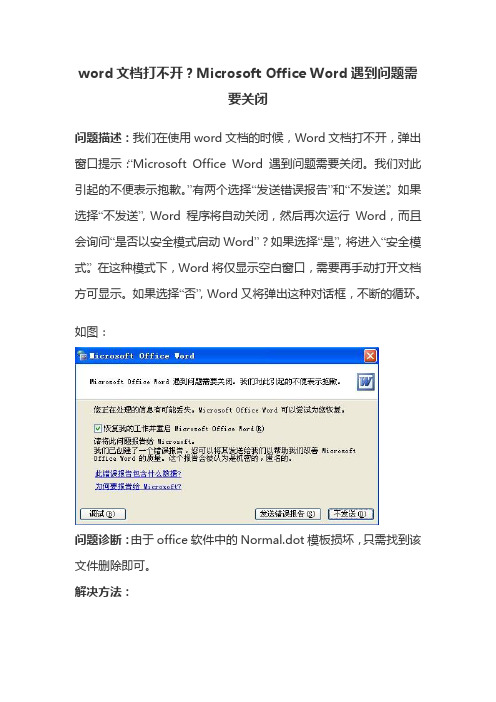
word文档打不开?Microsoft Office Word遇到问题需要关闭问题描述:我们在使用word文档的时候,Word文档打不开,弹出窗口提示:“Microsoft Office Word遇到问题需要关闭。
我们对此引起的不便表示抱歉。
”有两个选择“发送错误报告”和“不发送”。
如果选择“不发送”,Word程序将自动关闭,然后再次运行Word,而且会询问“是否以安全模式启动Word”?如果选择“是”,将进入“安全模式”。
在这种模式下,Word将仅显示空白窗口,需要再手动打开文档方可显示。
如果选择“否”,Word又将弹出这种对话框,不断的循环。
如图:问题诊断:由于office软件中的Normal.dot模板损坏,只需找到该文件删除即可。
解决方法:步骤1:显示隐藏文件。
在“我的电脑”中打开资源管理器,在菜单栏选择【工具】-【文件夹选项】-【查看】-选择“显示所有文件和文件夹”并去掉“隐藏受保护的操作系统文件(推荐)”前面的勾,然后单击“确定”。
步骤2:找到Normal.dot文件。
在WindowsXP系统中查找文件的路径是【本地磁盘C】-【Documents and Settings】-【用户名】-【Application Data】-【Microsoft】-【Templates】,其中“用户名”是你登陆时所用的用户名;在Windows7系统中查找文件的方法是:关闭所有打开的文档,在浏览器地址栏输入%appdata%\microsoft\templates,然后“Enter”回车打开目录,即可找到Normal.dot文件。
步骤3:直接删除Normal.dot文件,然后重新打开word文档即可。
步骤4:恢复文件隐藏功能。
按照步骤1操作。

Word中的常见问题解决方案汇总在我们日常的工作和学习中,微软的Word软件无疑是一个非常重要的工具。
然而,有时我们可能会遇到一些问题,比如格式错误、文档丢失、功能不可用等等。
在本文中,我将为大家总结一些常见问题的解决方案,希望能帮助大家更好地使用Word。
一、格式错误的解决方案1. 遇到字体乱码问题时,可以尝试将字体更换为常用的宋体或微软雅黑。
在“字体”选项中选择合适的字体,然后重新打开文档即可。
2. 如果遇到段落间距不一致的情况,可以使用“段落”选项中的“行间距”功能,将行间距设置为统一的数值。
3. 当文本对齐出现问题时,可以使用“对齐方式”选项,将文本对齐方式设置为左对齐、居中或右对齐,以解决对齐问题。
二、文档丢失的解决方案1. 如果因为误操作或其他原因导致文档丢失,可以尝试使用“撤销”功能,通过快捷键Ctrl+Z或点击工具栏上的“撤销”按钮,将操作回退到文档丢失之前的状态。
2. 如果文档被意外关闭而未保存,可以尝试使用“恢复”功能。
在Word软件中,打开“文件”选项,选择“恢复”并找到丢失的文档,然后进行保存。
3. 如果文档被删除或清空,可以尝试在计算机的回收站中寻找。
如果找到了被删除的文档,可以右键点击并选择“还原”,将文档恢复到原来的位置。
三、功能不可用的解决方案1. 当某些功能在Word中不可用时,可以尝试使用“修复”功能。
打开“控制面板”,选择“程序和功能”,找到Microsoft Office软件,点击“更改”按钮,然后选择“修复”选项进行修复。
2. 如果某些功能按钮灰色不可点击,可能是由于文档的保护设置导致的。
在Word中,打开“文件”选项,选择“信息”并点击“保护文档”,然后取消勾选“只读”或其他保护选项。
3. 如果Word软件无法打开或反应缓慢,可以尝试关闭其他占用系统资源的程序,或者重启计算机后再次尝试打开Word软件。
综上所述,Word中的常见问题解决方案主要包括格式错误、文档丢失和功能不可用等方面。

如何解决电脑无法打开Word文档故障电脑无法打开Word文档是我们在日常使用电脑过程中常遇到的问题之一。
这个问题的出现可能会给我们的工作和学习带来不便,因此我们需要及时解决这个故障。
接下来,本文将为大家介绍如何解决电脑无法打开Word文档故障。
一、检查文件格式当我们遇到无法打开Word文档的故障时,首先要检查文件格式。
Word文档通常以.doc或.docx为扩展名,我们需要确保所要打开的文件格式正确。
可以通过右键点击文件,选择“属性”来查看文件的扩展名是否正确。
二、尝试重新打开文档有时候电脑会出现偶发性问题导致无法打开Word文档,此时可以尝试重新打开文档来解决问题。
关闭当前打开的Word程序,再次打开需要操作的文档,看是否能够成功打开。
三、更换默认程序如果无法打开Word文档,可能是因为默认程序设置不正确。
我们可以通过以下步骤更换默认程序:1. 在电脑桌面上找到需要打开的Word文档。
2. 右键点击该文档,并选择“打开方式”。
3. 在弹出的选项中选择“选择其他应用程序”。
4. 在新的界面中,选择合适的Word程序或Microsoft Office套件中的其他可用程序。
5. 勾选“始终使用此应用程序打开此类文件”的选项。
6. 点击“确定”以保存更改。
通过更换默认程序,我们可以尝试重新打开文档,解决无法打开的问题。
四、修复Microsoft Office程序无法打开Word文档的问题可能与Microsoft Office程序本身存在问题有关。
我们可以尝试修复程序以解决这个故障。
1. 打开Windows的“控制面板”。
2. 在控制面板中选择“程序”。
3. 在“程序和功能”下找到Microsoft Office程序,并右键点击选择“更改”。
4. 在弹出的选项中选择“修复”或“修复程序”。
5. 按照提示进行修复程序的操作。
修复程序后,重新打开Word文档,看是否能够顺利打开。
五、更新Microsoft Office程序如果经过上述尝试后仍然无法打开Word文档,可以考虑更新Microsoft Office程序。

目录一、Word2003文档打不开的几种常见解决方法 (2)二、word无法读取文档,文档可能损坏"的解 (4)三、电脑死机后word文档不能再打开的解决办法 (7)四、电脑意外死机,怎样找回未保存的word文档 (8)五、WORD 中设置自动保存和密码 (10)六、怎样一次性将一个word文档中所有图片保存出 (11)一、Word2003文档打不开的几种常见解决方法方法如下:1. 将“%appdata%\microsoft\templates”粘贴到“运行”,回车,删除normal.dot。
2. 删除微软输入法3.0。
Word打不开,显示上面的对话框,在点击了“不发送”按钮后将关闭。
再次运行Word,将询问是否以安全模式启动Word。
在此如果选择“是”,Word 将进入“安全模式”。
在这种模式下,Word将仅显示空白窗口,需要再手动打开文档方可显示。
如果选择“否”,则Word 又将弹出错对话框,陷入死循环。
但是,除Word 外其他Office 组件均可正常运行。
依此操作,问题解决!!!首先找到下面这个文件夹:C:\Documents and Settings\Administrator\Application Data\Microsoft\Templates会看到“Normal.dot” 这个文件,这是公用模板文件,应该是损坏了,直接将其删除,排除故障。
如果找不到这个文件夹,可将C:\Documents and Settings\Administrator\Application Data\Microsoft\Templates复制粘贴到地址栏即可找到normal.dot这个文件。
3. 模板文件一般存在下面的路径,看图注意:文件夹是隐藏着的,所以文件夹选项要选择显示隐藏的文件和文件夹,进入下图,把这两个模板删除,重新启动word,即可正常打开。
路径:C:\\Documents and Settings\\Administrator\\Application Data\\Microsoft\\Templates4. 用安全模式打开word以后,新建一个文档如下图在word右边就会出现下图,然后点击“本机上的模板”在弹出的模板框,右键删除掉命名为“空白模板”的模板,点击确定,重启word即可正常打开5. 点开始,在运行中输入“winword /a”可以启动word,此时不会有无法打开的对话框出现,将word文档另存一下,会提示是否替换normal.dot,这时word用新的模板替换损坏的那个,选择是。
Word使用中常见问题及解决方法汇总在日常工作和学习中,我们经常会使用到Microsoft Word这一文档处理软件。
然而,由于Word功能繁多,使用方法复杂,很多人在使用过程中会遇到一些问题。
本文将对一些常见问题进行汇总,并给出相应的解决方法,希望能帮助大家更好地使用Word。
问题一:Word打开速度慢Word打开速度慢是许多用户常遇到的问题。
造成这个问题的原因有很多,比如电脑配置低、Word文件过大等。
解决方法如下:1. 清理电脑垃圾文件,释放磁盘空间。
2. 关闭Word自动启动项,减少开机自启动程序,提升系统性能。
3. 使用Word的安全模式打开文件,可以通过在运行中输入“winword /safe”来实现。
问题二:Word文档格式错乱有时候我们会遇到打开一个Word文档时,发现文档的格式出现了混乱,文字乱码、字体不一致等问题。
这可能是因为文档在不同的电脑上打开,字体和格式并不一致所致。
解决方法如下:1. 尽量使用常见字体,如宋体、微软雅黑等。
2. 将文档中使用的字体嵌入到文档中,这样即使在不同电脑上打开,字体也能正确显示。
3. 可以将文档另存为PDF格式,确保文档在不同电脑上打开时格式一致。
问题三:Word文档丢失或损坏有时候我们会遇到Word文档丢失或损坏的情况,这可能是由于意外关闭、电脑死机等原因导致的。
解决方法如下:1. 在Word中使用“恢复”功能,尝试恢复最近关闭但未保存的文档。
2. 在Word中使用“打开并修复”功能,尝试修复损坏的文档。
3. 使用专业的数据恢复软件,如EaseUS Data Recovery Wizard等,来恢复丢失的Word文档。
问题四:Word文档无法编辑有时候我们在打开一个Word文档后,发现无法对其进行编辑,这可能是由于文档受保护或只读状态所致。
解决方法如下:1. 检查文档的属性,确保文档没有被设置为只读。
2. 右键点击文档,选择“属性”,然后取消只读属性。
WORD技术使用中常见问题及解决办法在现代办公中,微软的WORD软件已经成为了必不可少的工具。
然而,尽管WORD软件功能强大,但在使用过程中仍然会遇到一些常见问题。
本文将针对这些问题提供解决办法,以帮助读者更好地使用WORD软件。
一、格式错乱问题在使用WORD软件编辑文档时,有时会遇到格式错乱的问题。
比如,文字的字体大小、颜色或样式突然发生变化,或者段落的对齐方式出现错误。
这些问题可能会导致文档的整体效果受损,给读者带来困惑。
解决办法:首先,可以尝试使用“还原默认格式”功能,该功能可以将文字恢复到默认的字体、大小和颜色。
其次,如果问题仍然存在,可以尝试手动调整格式。
可以选择受影响的文字或段落,然后在“字体”或“段落”选项卡中重新设置所需的格式。
二、插入图片问题在编辑文档时,我们经常需要插入图片来丰富内容。
然而,有时候在插入图片时会遇到一些问题。
比如,图片无法正常显示、无法调整大小或无法移动到所需位置。
解决办法:首先,检查图片的格式是否与WORD软件兼容。
WORD软件支持常见的图片格式,如JPEG、PNG和BMP等。
如果图片格式不兼容,可以尝试将其转换为兼容格式。
其次,如果图片无法调整大小或移动到所需位置,可以尝试使用“布局选项”功能,该功能可以帮助调整图片的位置和大小。
三、表格编辑问题在编辑文档时,我们经常需要使用表格来整理和展示信息。
然而,表格的编辑有时会遇到一些问题。
比如,表格的行高或列宽无法调整,或者单元格的边框消失。
解决办法:首先,可以尝试使用“自动调整”功能,该功能可以根据表格内容自动调整行高和列宽。
其次,如果单元格的边框消失,可以选择受影响的单元格,然后在“边框和底纹”选项中重新设置边框样式。
四、文档恢复问题在使用WORD软件编辑文档时,有时会遇到意外情况导致文档丢失或损坏。
比如,电脑突然断电或WORD软件崩溃,导致正在编辑的文档无法保存或打开。
解决办法:首先,可以尝试使用WORD软件自带的“自动恢复”功能,该功能可以尝试恢复最近编辑的文档。
电脑无法打开Word文档故障及解决方法Word文档是我们日常工作和学习中常用的文件格式之一。
然而,有时我们可能会遇到电脑无法正常打开Word文档的问题,这给我们的工作和学习带来了很大的困扰。
本文将针对这一问题进行分析,并提供一些解决方法。
一、故障现象描述当我们双击打开Word文档时,可能会出现以下几种情况:1. 文档打开速度缓慢:双击打开文档后,需要较长时间才能正常加载内容;2. 文档无法打开:双击打开文档后,出现“文件损坏”、“无效的文件格式”等错误提示;3. 文档只能以只读模式打开:双击打开文档后,只能查看内容,而无法进行编辑和保存;4. 文档无法修改:在文档中进行修改后,点击保存时,出现保存错误或者无反应。
以上是常见的电脑无法打开Word文档的故障现象,接下来,我们将一一分析原因并提供解决方法。
二、故障原因分析及解决方法1. 文档打开速度缓慢可能原因:(1)计算机存储空间不足导致文档加载缓慢;(2)文档大小过大;(3)电脑性能不佳。
解决方法:(1)整理电脑存储空间:删除不需要的文件或通过清理工具清理垃圾文件,释放存储空间;(2)将文档拆分:将大文档拆分成多个较小的子文档,提高打开速度;(3)优化电脑性能:关闭不必要的后台程序,运行杀毒软件清理病毒,及时更新系统和软件补丁,提高电脑整体性能。
2. 文档无法打开或出现错误提示可能原因:(1)文档损坏或文件格式错误;(2)Word软件版本不兼容;(3)电脑系统错误或损坏。
解决方法:(1)使用修复工具:打开Word软件,点击“文件”>“打开”>“浏览”>“打开”>“选择恢复文档”等选项,根据软件提供的修复工具进行修复;(2)更换文档格式:将文档另存为其他格式(如.docx、.rtf等),然后尝试打开;(3)安装适配版本:将Word软件升级到最新版本,或者安装与文档格式相兼容的旧版本;(4)系统还原或重装系统:如遇电脑系统错误,可尝试进行系统还原或重装系统。
Word使用中的常见问题及解决方案在日常工作和学习中,我们经常会使用到Microsoft Word这款文字处理软件。
虽然Word功能强大,但是在使用过程中也会遇到一些常见问题。
本文将针对这些问题提供一些解决方案,帮助读者更好地使用Word。
一、字体和格式问题1. 字体显示异常:有时候我们打开一个Word文档时,发现字体显示不正常,可能是因为字体文件损坏或者缺失。
解决这个问题的方法是重新安装字体或者选择其他替代字体。
2. 格式错乱:有时候我们复制粘贴一段文字到Word文档中,发现格式完全乱掉了。
这是因为复制的文字带有原来的格式信息,解决这个问题的方法是在粘贴时选择“保留纯文本”选项,或者使用快捷键Ctrl+Shift+V进行纯文本粘贴。
二、页面设置问题1. 页面大小错误:有时候我们打开一个Word文档,发现页面大小与我们的需求不符。
解决这个问题的方法是点击“页面布局”选项卡,选择“页面设置”,在弹出的对话框中选择合适的页面大小。
2. 页眉页脚错位:有时候我们在Word文档中插入页眉页脚时,发现它们的位置与我们的预期不符。
解决这个问题的方法是点击“插入”选项卡,选择“页眉”或“页脚”,在弹出的菜单中选择“编辑页眉”或“编辑页脚”,然后调整位置。
三、图表和表格问题1. 图片无法插入:有时候我们想要在Word文档中插入一张图片,但是插入失败。
解决这个问题的方法是检查图片格式是否受支持,或者尝试将图片保存为其他格式再插入。
2. 表格边框消失:有时候我们在Word文档中插入表格后,发现表格边框消失了。
解决这个问题的方法是选中表格,点击“布局”选项卡,选择“边框”,然后选择合适的边框样式。
四、自动保存和恢复问题1. 自动保存失败:有时候我们在使用Word时,突然断电或者意外关闭软件,导致自动保存失败。
解决这个问题的方法是在Word选项中开启“自动保存”功能,并设置合适的时间间隔。
2. 恢复已关闭的文档:有时候我们在Word中关闭了一个文档,但是后来发现还需要继续编辑。
笔记本电脑由于其结构的特殊性,决定了其维修的复杂性。
但笔记本电脑终究是电脑的一种,它的维修原理与普通台式机是基本相同的。
如果你是一位笔记本电脑用户,而且对它的维修方面的知识感兴趣,那么你可以参看本文,这里列举了一些解决笔记本电脑故障的分析处理过程,也许会使你得到一些帮助。
笔记本常见故障-开机不亮-硬件判断---笔记本电脑主板BIOS出现故障会引起开机不亮---笔记本电脑CPU出现故障笔记本液晶屏无反应,也是开机不亮的原因。
--笔记本电脑信号输出端口出现故障会引起开机不亮---笔记本电脑主板显卡控制芯片出现故障会引起开机不亮---笔记本电脑显卡出现故障会引起开机不亮---笔记本电脑内存出现故障会引起开机不亮笔记本电池充不进电-硬件故障判断---笔记本电脑电源适配器出现故障会引起电池充不进电---笔记本电脑电池出现故障会引起电池充不进电。
---笔记本电脑主板电源控制芯片出现故障会引起电池充不进电---笔记本电脑主板其它线路出现故障会引起电池充不进电笔记本不认外设-硬件故障判断---笔记本电脑相关外设硬件出现故障会引起笔记本不认外设---笔记本电脑BIOS出现故障设置出错会引起笔记本不认外设。
---笔记本电脑主板外设相关接口出现故障会引起笔记本不认外设---笔记本电脑主板出现故障也会引起笔记本不认外设没同时笔记本电脑不开机。
笔记本主板出现故障会引发如下现象特征---笔记本电脑开机后不认笔记本硬盘。
---笔记本电脑开机后不认笔记本光驱。
---笔记本电脑电池不充电。
---笔记本电脑定时或不定时关机。
---笔记本电脑键盘不灵。
---笔记本电脑开机时有时会掉电。
---笔记本电脑定时死机以上这些故障现象都与笔记本主板相关笔记本电源适配器引起的故障现象--笔记本电脑开机不亮。
---笔记本电脑间断性死机。
--笔记本电源适配器发热。
--笔记本电脑光驱读DVD或容易死机或掉电。
--笔记本电脑运行大行程序容易死机或掉电。
以上这些故障现象都与记本电源适配器相关笔记本光驱介绍笔记本光驱――机械驱动部分。
笔记本光驱――激光头组件。
笔记本光驱故障主要来自这两个部位(笔记本光驱)。
一、驱动机械部分主要由3个小电机为中心组成:碟片加载机构由控制进、出盒仓(加载)的电机组成,主要完成光盘进盒(加载)和出盒(卸载);激光头进给机构由进给电机驱动,完成激光头沿光盘的半径方向由内向外或由外向内平滑移动,以快速读取光盘数据;主轴旋转机构主要由主轴电机驱动完成光盘旋转,一般采用DD控制方式,即光盘的转轴就是主轴电机的转轴。
二、激光头组件各种光驱最重要也是最脆弱的部件,主要种类有单光束激光头、三(多)光束激光头、全息激光头等几类。
它实际是一个整体,普通单光束激光头主要由半导体激光器、半透棱镜/准直透镜、光敏检测器和促动器等零部件构成笔记本光驱常见故障解析笔记本光驱最常见的故障是机械故障,其次才是电路方面故障,而且电路故障中由用户调整不当引起的故障要比元器件损坏的故障多得多,所以在拆解或维护光驱设备时不要随便调整笔记本光驱内部各种电位器笔记本光驱常见故障主要有三类:操作故障、偶然性故障和必然性故障。
1、操作故障例如驱动出错或安装不正确造成在Windows或DOS中找不到笔记本光驱;笔记本光驱连接线或跳线错误使笔记本光驱不能使用;CD线没连接好无法听CD;笔记本光驱未正确放置在拖盘上造成光驱不读盘;光盘变形或脏污造成画面不清晰或停顿或马赛克现象严重;拆卸不当造成光驱内部各种连线断裂或松脱而引起故障等。
2、偶然性故障笔记本光驱随机发生的故障,如机内集成电路,电容,电阻,晶体管等元器件早期失效或突然性损坏,或一些运动频繁的机械零部件突然损坏,这类故障虽不多见,但必须经过维修及更换才能将故障排除,所以偶然性故障又被称为"真"故障。
3、必然性故障笔记本光驱在使用一段时间后必然发生的故障,主要有:激光二极管老化,读碟时间变长甚至不能读碟;激光头组件中光学镜头脏污/性能变差等,造成音频/视频失真或死机;机械传动机构因磨损、变形、松脱而引起故障。
需要说明的是必然性故障的维修率不仅取决于产品的质量,而且还取决于用户的人为操作和保养及使用频率与环境。
常见故障的判断1、开机检测不到光驱先检查一下光驱跳线跳正确与否;然后检查光驱IDE接口是否插接不良,如没有,可将其重新插好、插紧;最后,有可能是数据线损坏2、进出盒故障表现为不能进出盒或进出盒不顺畅,可能原因及排除方法是,进出盒仓电机插针接触不良或电机烧毁--可重插或更换;进出盒机械结构中的传动带(橡皮圈)松动打滑3、激光头故障故障现象表现为挑盘(有的盘能读,有的盘不能读)或者读盘能力差。
光驱使用时间长或常用它看VCD或听CD,激光头物镜变脏或老化。
★敬告大家千万不要使用市面上销售的一些低价劣质光头清洁盘,因为这些盘的刷毛太硬,反而会刮花物镜,并且还有可能引起静电危害,缩短光驱使用寿命。
4、激光信号通路故障指的是激光头与电路板之间的连接线,是激光头与其他电路信息交换的通道。
此处产生故障较多。
5、主轴信号通路故障一般情况下,主轴电机与其驱动电路是合二为一的,称为主轴信号通路,此电路也由一条与激光信号通路连线一样的连接线连接,只不过股数不一样罢了。
由于它与激光头信息通路都是由伺服电路进行信息沟通的。
因而,在故障现象上有许多相似的地方,但由于激光头信息通路在进出盒时,其连接线易被拉折而损坏,所以在遇到相同故障现象时应先考虑激光头信息通路故障,再考虑主轴信号通路故障.笔记本键盘如果出现故障引起的故障现象笔记本电脑使用的故障主要有开不了机。
笔记本在使用过程中时而出现死机。
笔记本键盘的某个键出现使用不灵。
硬件故障现象一、不加电(电源指示灯不亮)1. 检查外接适配器是否与笔记本正确连接,外接适配器是否工作正常。
2. 如果只用电池为电源,检查电池型号是否为原配电池;电池是否充满电;电池安装的是否正确。
3. 检查DC板是否正常;4. 检查、维修主板二、电源指示灯亮但系统不运行,LCD也无显示1. 按住电源开关并持续四秒钟来关闭电源,再重新启动检查是否启动正常。
2. 外接CRT显示器是否正常显示。
3. 检查内存是否插接牢靠。
4. 清除CMOS信息。
5. 尝试更换内存、CPU、充电板。
6. 维修主板三、显示的图像不清晰1. 检测调节显示亮度后是否正常。
2. 检查显示驱动安装是否正确;分辨率是否适合当前的LCD尺寸和型号。
3. 检查LCD连线与主板连接是否正确;检查LCD连线与LCD连接是否正确。
4. 检查背光控制板工作是否正常。
5. 检查主板上的北桥芯片是否存在冷焊和虚焊现象。
6. 尝试更换主板。
四、无显示1. 通过状态指示灯检查系统是否处于休眠状态,如果是休眠状态,按电源开关键唤醒。
2. 检查连接了外接显示器是否正常。
3. 检查是否加入电源。
4. 检查LCD连线两端连接正常。
5. 更换背光控制板或LCD。
6. 更换主板。
五、电池电量在Win98 / Win Me中识别不正常1. 确认电源管理功能在操作系统中启动并且设置正确。
2. 将电池充电三小时后再使用。
3. 在Windows 98 或Windows Me中将电池充放电两次。
4. 更换电池。
六、触控板不工作1. 检查是否有外置鼠标接入并用MOUSE测试程序检测是否正常。
2. 检查触控板连线是否连接正确。
3. 更换触控板4. 检查键盘控制芯片是否存在冷焊和虚焊现象5. 更换主板七、串口设备不工作1. 在BIOS设置中检查串口是否设置为“ENABLED”2. 用SIO测试程序检测是否正常。
3. 检查串口设备是否连接正确。
4. 如果是串口鼠标,在BIOS设置检查是否关闭内置触控板;在Windows 98 或Me的设备管理器中检查是否识别到串口鼠标;检查串口鼠标驱动安装是否正确。
5. 更换串口设备。
6. 检查主板上的南桥芯片是否存在冷焊和虚焊现象。
7. 更换主板。
八、并口设备不工作1. 在BIOS设置中检查并口是否设置为“ENABLED”。
2. 用PIO测试程序检测是否正常。
3. 检查所有的连接是否正确。
4. 检查外接设备是否开机。
5. 检查打印机模式设置是否正确。
6. 检查主板上的南桥芯片是否存在冷焊和虚焊现象。
7. 更换主板。
九、USB口不工作1. 在BIOS设置中检查USB口是否设置为“ENABLED”。
2. 重新插拔USB设备,检查连接是否正常。
3. 检查USB端口驱动和USB设备的驱动程序安装是否正确。
4. 更换USB设备或联系USB设备制造商获得技术支持。
“ENABLED” www.pc3 45.c n5. 更换主板。
十、声卡工作不正常1. 用AUDIO检测程序检测是否正常。
2. 检查音量调节是否正确。
3. 检查声源(CD、磁带等)是否正常。
4. 检查声卡驱动是否安装。
5. 检查喇叭及麦克风连线是否正常。
6. 更换声卡板7. 更换主板。
十一、风扇问题1. 用FAN 测试程序检测是否正常,开机时风扇是否正常2. FAN线是否插好?3. FAN是否良好?4. M/B部分的CONNECTER是否焊好?5. 主板不良十二、KB问题1. 用KB测试程序测试判断2. 键盘线是否插好?3. M/B部分的CONNECTER是否有针歪或其它不良4. 主板不良软件故障的分类十三、驱动程序类1. 显示不正常;2. 声卡不工作;3. Modem,LAN不能工作4. QSB不能使用5. 某些硬件因没有加载驱动或驱动程序加载不正确而不能正常使用十四、操作系统类1. 操作系统速度变慢2. 有时死机3. 机型不支持某操作系统4. 不能正常关机5. 休眠死机十五、应用程序类1. 应用程序冲突导致系统死机2. 应用程序导致不系统不能正常关机3. 应用程序冲突导致不能正常使用。